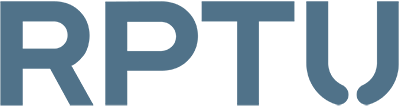Überprüfen Sie die Richtigkeit Ihres Passwortes und achten Sie auf folgendes:
Haben Sie einen neuen Account und diesen bereits auf der Acccountverwaltungsseite https://accounts.rptu.de aktiviert?
Eine Schritt-für-Schritt Anleitung, wie Sie ihren RPTU-Account mittels TAN aktivieren können, finden Sie hier:
- Groß- und Kleinschreibung. Ist die Feststelltaste aktiviert?
- Ähnliche Buchstaben und Zahlen. (z.B.: O - o - 0, oder I - l - 1)
- Sind automatisch gesetzte Leerzeichen fälschlicher Weise vorhanden?
- Ist das falsche Tastaturlayout ausgewählt? (Unterschiede zwischen Deutsch QWERTZ und Englisch QWERTY )
- Achten Sie ebenso auf Sonderzeichen.
Haben Sie einen neuen Account und diesen bereits auf der Acccountverwaltungsseite https://accounts.rptu.de aktiviert?
Eine Schritt-für-Schritt Anleitung, wie Sie ihren RPTU-Account mittels TAN aktivieren können, finden Sie hier:
Die TAN erfahren Sie vom Genehmiger Ihres RPTU-Accounts.
Sollten Sie beim Support schon eine Passwortänderung durchgeführt haben, obwohl Ihr RPTU-Account noch nicht aktiviert war:
- Aktivieren Sie Ihren RPTU-Account auf der Accountverwaltungsseite https://accounts.rptu.de mittels TAN
- Lassen Sie sich von dem angezeigtem Initialpasswort nicht irritieren. Es gilt das neu erstellte Passwort.
Sie können Ihren nun aktivieren RPTU-Account testen, indem Sie sich auf der Accountverwaltungsseite mit Ihrem RPTU-Accountnamen und Ihrem RPTU-Passwort anmelden.